steam 启动不了 steam打不开黑屏怎么办
最近有很多玩家反映他们在尝试启动Steam时遇到了问题,出现了打不开的情况甚至是黑屏,这种情况让很多玩家感到困扰,因为Steam是一个非常受欢迎的游戏平台,如果无法正常启动就无法畅玩游戏。那么当您遇到Steam启动不了或者打不开黑屏的情况时,应该如何解决呢?接下来我们将为大家介绍一些可能的解决方法。
步骤如下:
1.首先在电脑中,鼠标右键点击下面的【任务栏】,如图所示。

2.然后在弹出来的选项,点击【启动任务管理器】选项,如图所示。
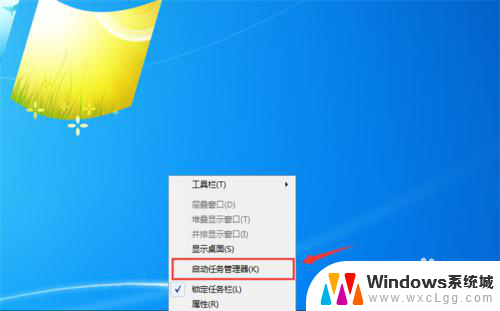
3.然后在打开的任务管理器中,点击上面的【进程】选项,如图所示。
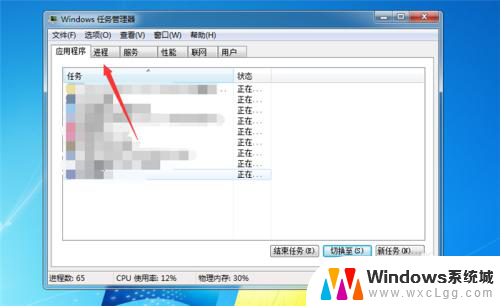
4.然后在里面找到steam相关的进程,鼠标右键点击一下。如图所示。
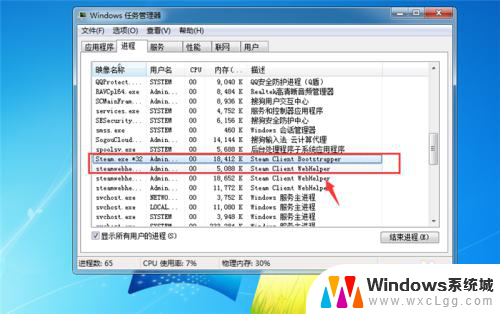
5.然后在弹出来的选项,点击【结束进程】。将steam相关的进程结束,如图所示。
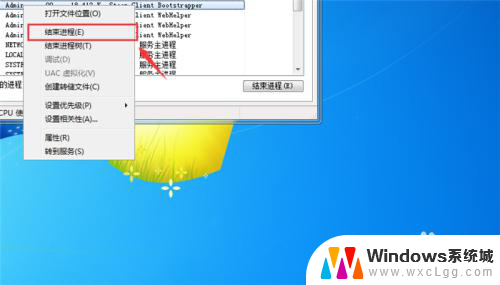
6.然后我们在桌面双击steam图标,将其打开,如图所示。

7.最后就可以成功打开steam,如图所示。
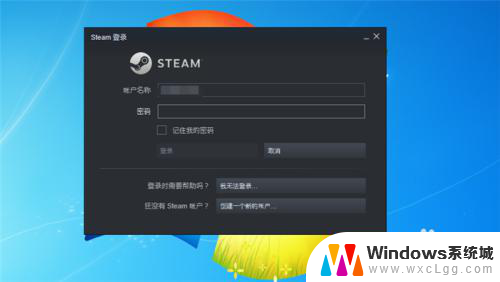
8.总结
1、在电脑中,鼠标右键点击下面的【任务栏】
2、点击【启动任务管理器】选项
3、在打开的任务管理器中,点击上面的【进程】选项
4、找到steam相关的进程,鼠标右键点击一下
5、点击【结束进程】
6、在桌面双击steam图标,将其打开
7、成功打开steam
以上就是解决 Steam 启动问题的全部内容,如果你遇到相同的问题,可以参考本文介绍的步骤进行修复,希望这些信息能对你有所帮助。
- 上一篇: 键盘%怎么输入 电脑键盘上标点符号的输入方法
- 下一篇: 电脑快捷锁频键 如何设置电脑锁屏快捷键
steam 启动不了 steam打不开黑屏怎么办相关教程
-
 电脑版steam打不开怎么办 steam打不开黑屏怎么办
电脑版steam打不开怎么办 steam打不开黑屏怎么办2023-11-29
-
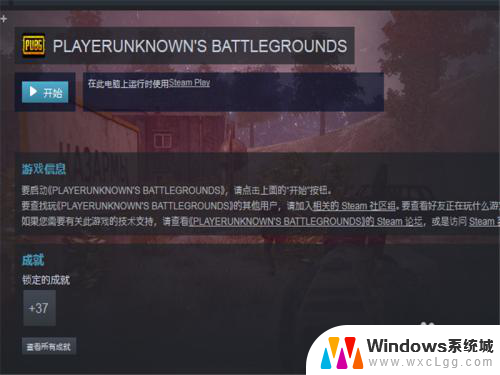 steam打不开登录界面 Steam打不开怎么办
steam打不开登录界面 Steam打不开怎么办2024-03-22
-
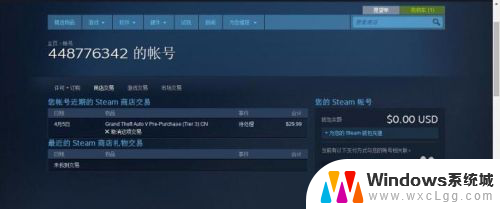 steam不开机自动启动 steam怎么关闭自动启动
steam不开机自动启动 steam怎么关闭自动启动2023-12-08
-
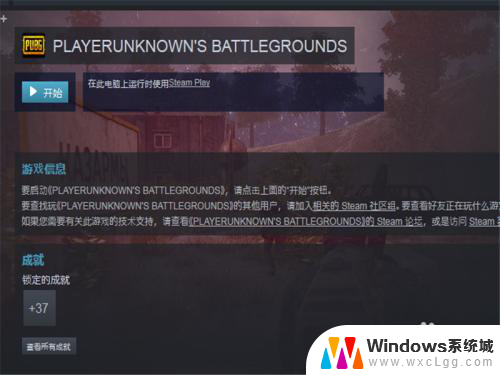 steam为何打不开 双击Steam无反应怎么办
steam为何打不开 双击Steam无反应怎么办2024-06-24
-
 steam库中的游戏不见了 steam购买的游戏不见了怎么办
steam库中的游戏不见了 steam购买的游戏不见了怎么办2023-12-02
-
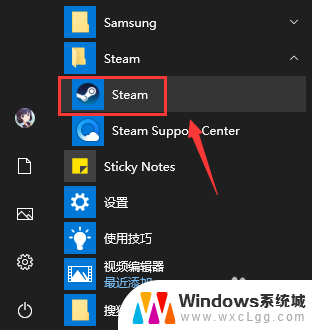 怎样关闭steam开机自启动 steam开机自动启动关闭教程
怎样关闭steam开机自启动 steam开机自动启动关闭教程2024-07-12
电脑教程推荐
- 1 固态硬盘装进去电脑没有显示怎么办 电脑新增固态硬盘无法显示怎么办
- 2 switch手柄对应键盘键位 手柄按键对应键盘键位图
- 3 微信图片怎么发原图 微信发图片怎样选择原图
- 4 微信拉黑对方怎么拉回来 怎么解除微信拉黑
- 5 笔记本键盘数字打不出 笔记本电脑数字键无法使用的解决方法
- 6 天正打开时怎么切换cad版本 天正CAD默认运行的CAD版本如何更改
- 7 家庭wifi密码忘记了怎么找回来 家里wifi密码忘了怎么办
- 8 怎么关闭edge浏览器的广告 Edge浏览器拦截弹窗和广告的步骤
- 9 windows未激活怎么弄 windows系统未激活怎么解决
- 10 文件夹顺序如何自己设置 电脑文件夹自定义排序方法